我們通常在一些資源網站上瀏覽內容的時候,如果內容當中有圖片,這些圖片通常是被添上了水印的。 這些水印的作用通常是的保護圖片的版權。 其次也會給自家的企業或者產品做了一個廣告宣傳。 有我們的圖片沒有添加任何水印就上傳了,那別人下載後就可以毫無限制的利用,最終這寫辛苦苦做出來的圖片就等於為別人做了嫁衣。 因此給圖片添加上水印是非常重要的。 那麼如何快速的給多張圖片添加水印呢?
想必大家通常在瀏覽網站看一些照片的時候,會注意到這些照片的右下角或者正中心帶有這個網站的 Logo 水印, 這樣子就很好的標註了。 照片的出處。 即使別人把照片上傳到其他的地方,也能夠看到這個照片來源於哪裡。 並且這樣也能夠給網站自身做一些宣傳,讓更多的人知道自己的網站。 不管是出於安全的目的,還是出於宣傳廣告的目的。 給圖片添加上水印都是非常重要的,是我們在將圖片上傳到互聯網上。 不可缺少的一個重要的步驟。
在網上我們能夠找到非常多的方式給圖片添加水印,但是如果想要一次性的快速給多張圖片添加水印,那就比較難做到了,就得尋找一個批量處理水印的工具了。 今天要給大家介紹的這個小工具就是「我的ABC軟體工具箱」,還可以實現批量給圖片添加各種樣式的水印,可以快速的給多張圖片添加水印。 不僅處理起來非常的快,而且非常的好用,非常的簡單。 那麼接下來我們就一起來看一下他是如何做到快速的給多張圖片添加水印的吧。
我們打開「我的ABC軟體工具箱」,按下圖所示,左側選擇「文件水印」,右側選擇「圖片添加水印」的功能。
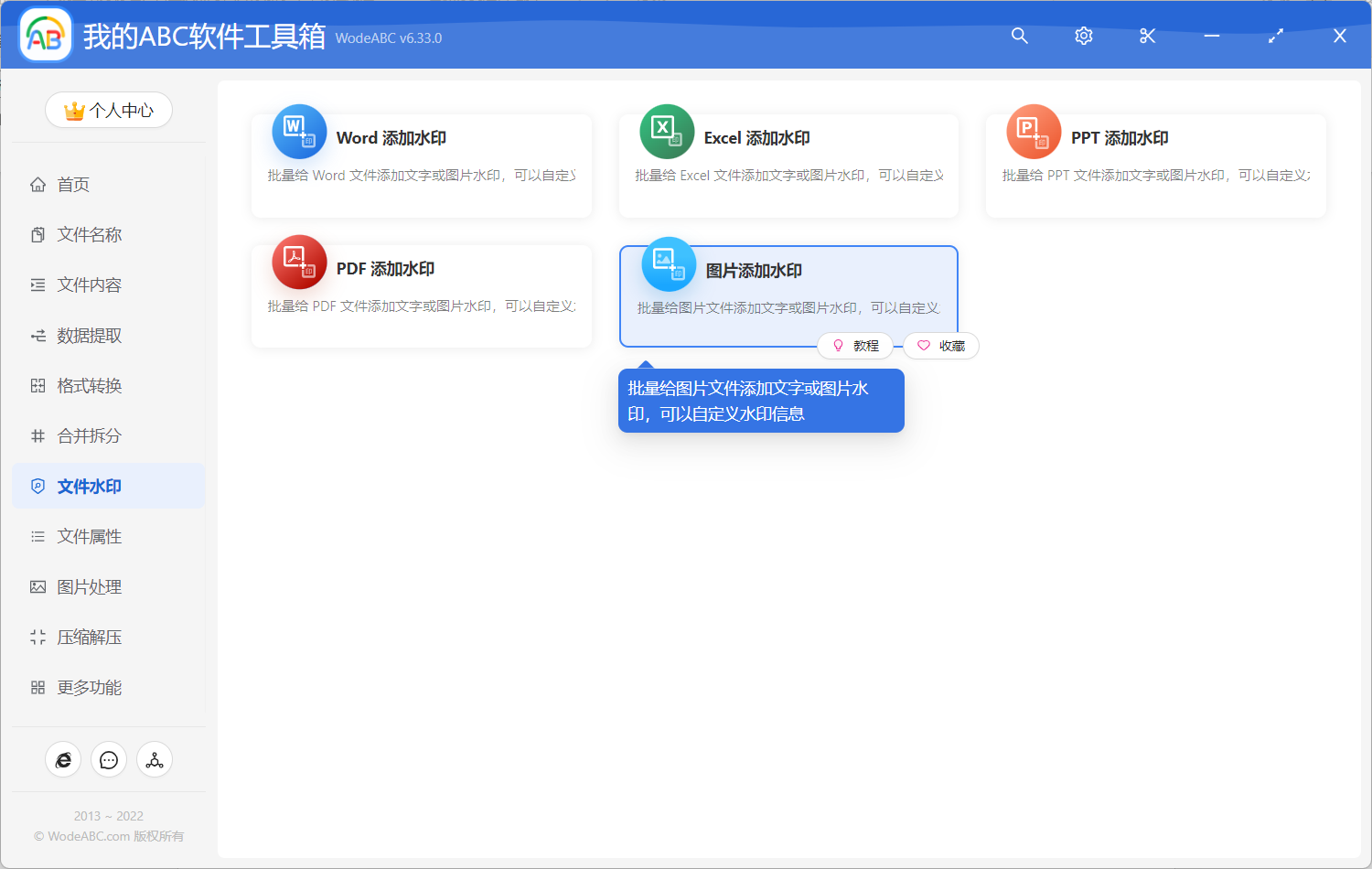
我們點擊上圖所示的功能菜單就可以進入到給圖片添加水印的功能。
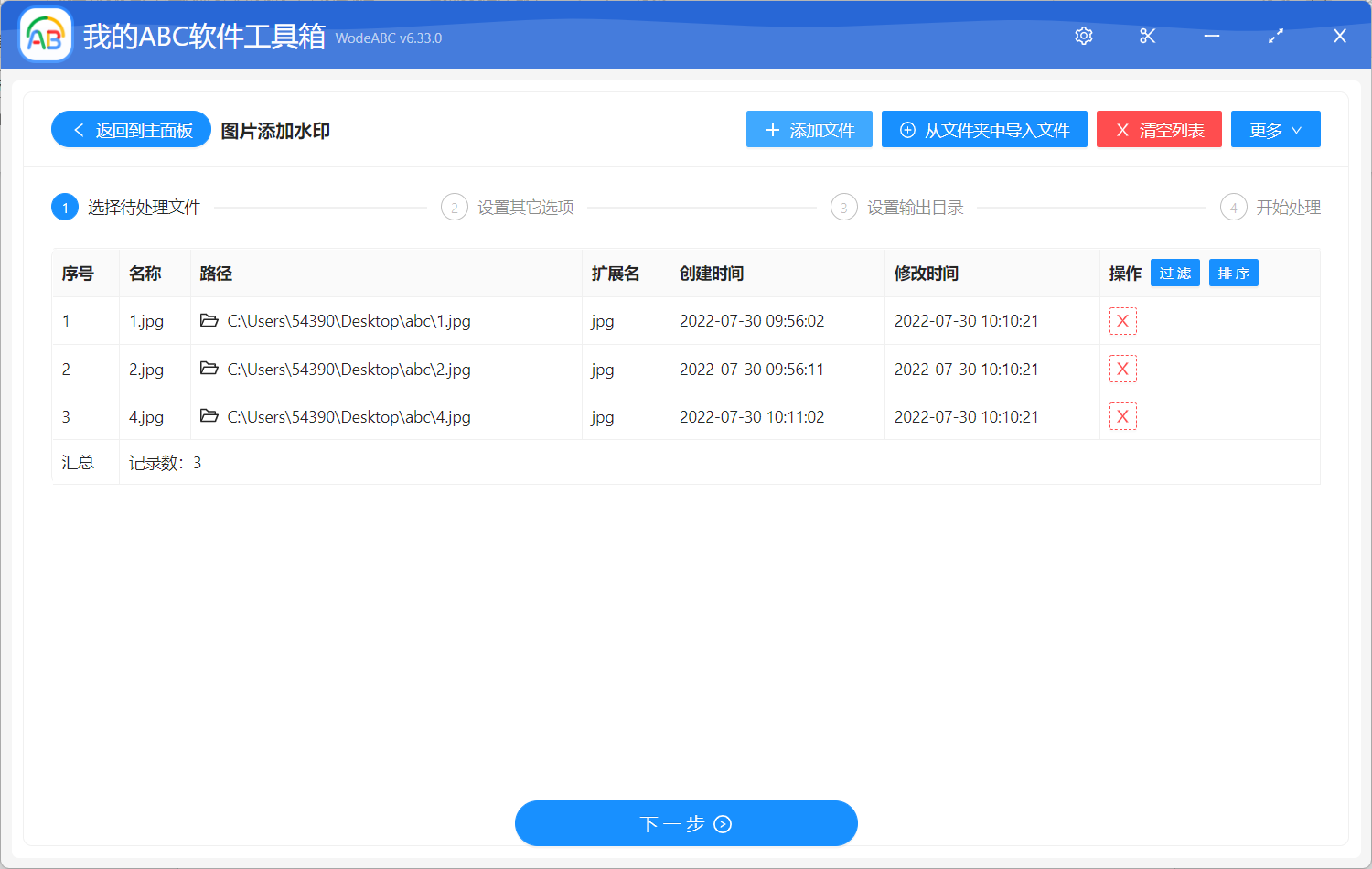
進入功能之後,我們先要選擇需要添加水印圖片。 由於是批量操作,所以我們可以一次性添加非常多的圖片,這裡支持的圖片格式也非常多,比如常見的有jpg、png、bmp 等。 選擇好照片之後,我們就可以點擊下一步進入到選項設置的界面了。
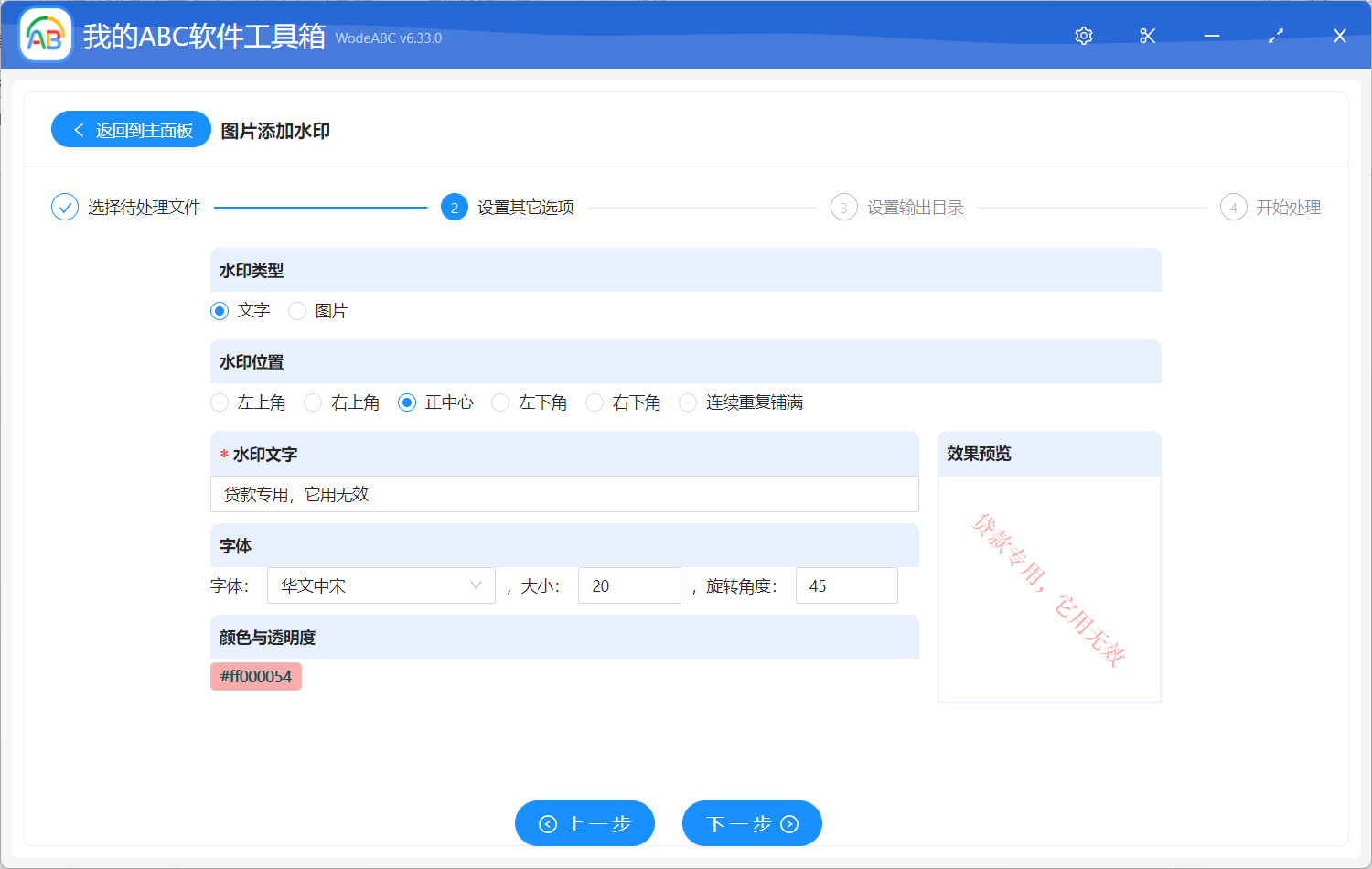
選項設置的界面我們可以看到,我們可以給圖片添加上文字水印,也可以給圖片添加上圖片水印。 假如我們想要在圖片上添加上公司的Logo,那我們就可以選擇圖片水印了, 我們可以設置水印放在圖片的不同位置。 這些設置大家完全可以根據自己的實際需要或者視覺效果來進行設置。 設置好之後,我們就可以點擊下一步進入到輸出目錄的選擇。
選擇好輸出目錄之後,我們繼續點擊下一步交給軟件幫我們進行批量給多張圖片添加水印的操作了,處理的過程是非常快的,我們只需要等待一小會兒就能夠處理完成。 等待全部處理完成,我們再進入到輸出目錄查看一下,會發現我們那些選擇的圖片都已經被添加上設置好的水印了。 除了可以給圖片添加水印,這個工具還可以批量的給 Word 添加水印,批量的給 PDF 添加水印等等,這款辦公小軟件在處理水印批量處理上面有著非常強大的功能。